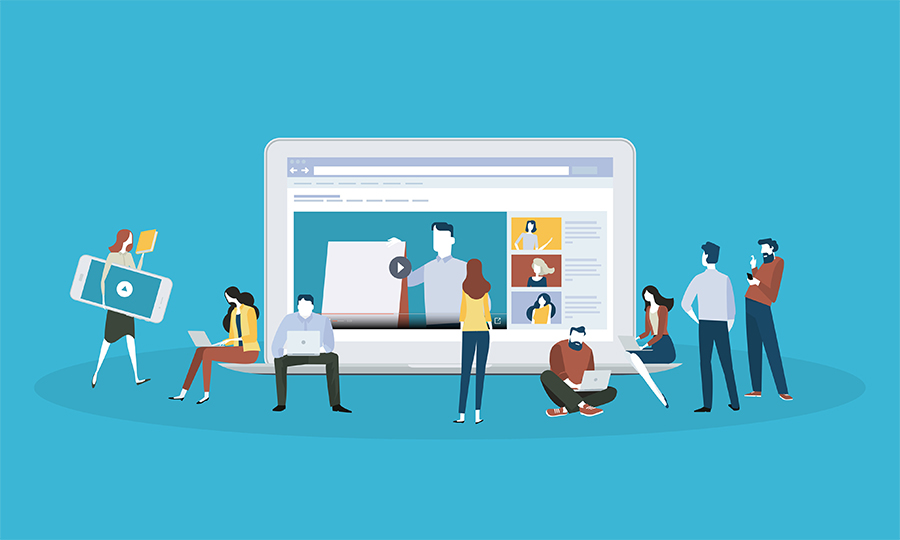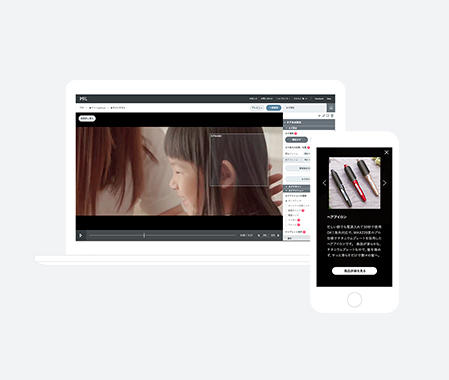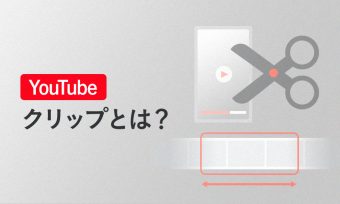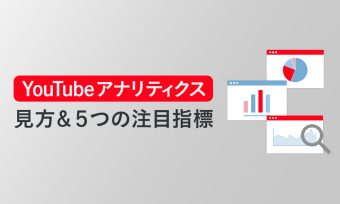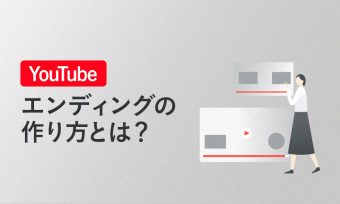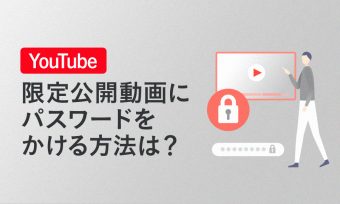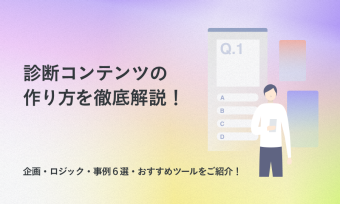ビジネスのオンライン化とともに、多くの企業で動画マニュアルの導入が進んでいます。しかし、動画マニュアルを外注するとコストが高くなるため、導入を断念している企業もあるようです。
動画マニュアルの作成ソフトを使って自社で制作しようと思っても、どのソフトを選べばよいのか、満足できる品質のマニュアル動画が作れるのか不安に感じるかもしれません。作成ソフトの違いや特徴を理解することで、自社に最適な動画マニュアルを作れるようになります。
この記事では、動画マニュアル作成ソフト・ツールを選ぶポイントとおすすめの動画マニュアル作成ソフト7選をご紹介します。
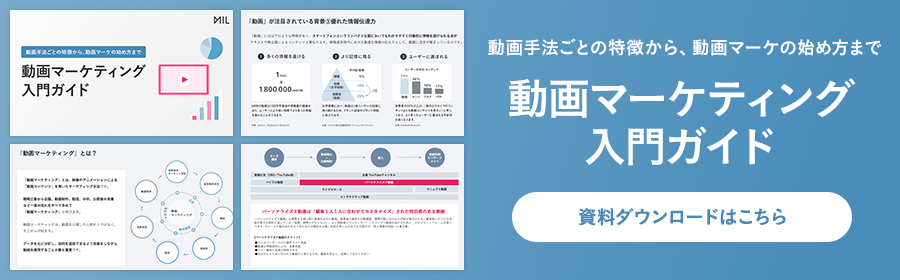
動画マニュアルとは?どんなことができるのか?
動画マニュアルとは、サービスの利用方法や商品の操作方法を動画で説明するマニュアルのことです。
「1分間の動画コンテンツには、Webサイト3,600ページ分の情報量がある」とも言われているように、テキストや画像と比較しても、動画は圧倒的にわかりやすいというメリットがあります。コロナによってビジネスのオンライン化が加速した現在、多くの企業が動画マニュアルを導入しています。
動画マニュアルの種類
動画マニュアルには、目的別に分けると以下の4種類があります。
サービスを利用する人や利用を検討している人に対して、サービスの利用方法を説明
●製品紹介マニュアル(チュートリアル)
製品を購入した人や購入を検討している人に対し、製品の操作方法を説明
●接客・営業マニュアル
自社のノウハウを社内で共有
●研修・業務手順マニュアル
自社で行う業務手順を従業員に説明
いずれも情報共有を動画で行うことにより、対応する人員やコストを削減し、業務効率化を促進します。また、より分かりやすい情報共有により、顧客満足向上や社員の業務レベルの向上にもつながります。
動画マニュアル作成ソフト選びのポイント3点
動画マニュアルを自社で制作する場合、ソフトが必要になります。以下では、動画マニュアル作成ソフトを選ぶにチェックしておきたい、3つのポイントをご紹介します。
料金(予算)
動画マニュアル作成ソフトには「クラウドタイプ」と「インストールするタイプ」があり、それぞれ料金が異なります。近年では最新機能を都度利用できる「クラウドタイプ」が主流になっており、初期費用を抑えられるという点からもクラウドタイプがおすすめです。
初期費用と月額費用だけで利用でき、インストールタイプより低コストです。但し、毎月コストが発生しますので、長期間使用する場合には、トータルコストが高くなりやすいです。
メリットとしては、パソコンにインストールする必要がないため、社内で共有がしやすい点です。機能が更新されたり追加されたりした場合でも再インストールなどは必要なく、その都度、最新の機能を利用できます。
●インストールタイプ
コストが発生するのは購入時の一度だけですが、クラウドタイプの月額費用より高めの設定です。但し、長期間の使用を前提とするなら、コスパは良くなります。
デメリットとして、それぞれのパソコンにインストールする必要があります。複数のパソコンで利用する場合には、パソコンごとに個別のライセンスが必要になり、コストが高くなるかもしれません。また機能の更新・追加があっても、導入時の機能しか使えません。
機能
ソフトによって機能が異なります。マニュアルの目的に対して必要な機能を有するソフトを選びましょう。
海外展開している製品のマニュアルや外国人を対象としたマニュアルなど、対象者が日本語を読めない・理解できない可能性がある場合には、他言語対応機能が付いたソフトを利用しましょう。
●データ分析機能
社内・社外マニュアルともに、教育・研修を目的とした動画では、運用開始後、視聴者の理解度や視聴度などをデータで取得し、分析することも重要です。どのようなデータが取得できるのか、確認しておきましょう。
サポート体制
導入時の説明や、使い方が分からない場合に相談できるサポート体制が整っているかを確認しておきましょう。またクラウドタイプは、作成した動画をクラウド上に保存しますので、セキュリティ対策は万全か、データが消滅した場合に対応してもらえるか等も確認しておきましょう。
動画マニュアル作成ソフト おすすめ7選
ここからは、具体的なおすすめのソフトを7点ご紹介していきます。以下はすべてクラウドタイプになっています。自社の目的に合わせて、選定していきましょう。また、無料でお試しできるものもあるので、気になるソフトは実際に担当する方が触ってみるのもおすすめです。
- tebiki
- Teachme Biz
- MIL
- itutor
- ClipLine
- toaster team
- Power Point
tebiki(テビキ):スマホで撮影&他言語対応で社内教育に最適

tebiki(テビキ)は、パソコンの操作をそのまま録画して動画にできる動画マニュアル作成ソフトです。自動的に動画内の音声を認識して字幕に変換ができ、自動翻訳機能も利用できます。
| ソフト名称 | tebiki(テビキ) |
|---|---|
| URL | https://tebiki.jp/ |
| 価格 | 利用の規模によって異なる。無料トライアルあり。 |
| 主な機能 |
・音声を自動認識して字幕作成 ・各種ソフトの操作説明を画面録画 ・大事なポイントを図形で強調 ・アクセス履歴と習熟度進捗の分析 ・100ケ国以上の言語に自動翻訳 |
| サポート体制 |
・導入計画の策定 ・活用方法の提案 ・継続的な定着支援 ・Web会議/メール/電話サポート |
Teachme Biz(ティーチミービズ):ステップ分解や検索で使いやすい
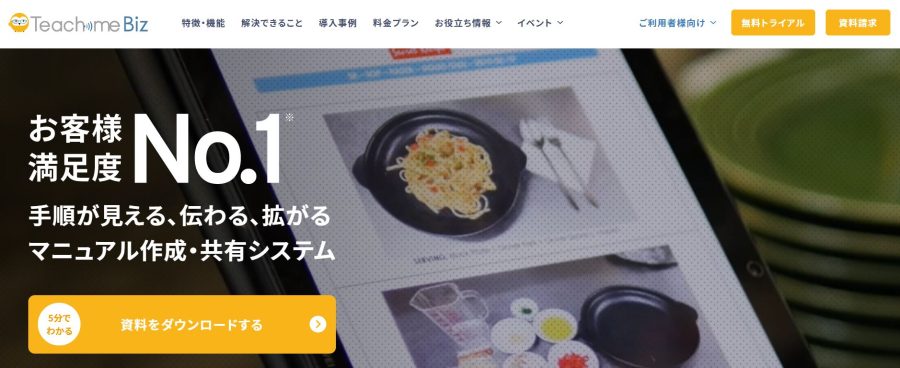
Teachme Biz(ティーチミービズ)は、動画マニュアルを制作するために開発された、有料のクラウドツールです。作り方はとてもシンプルで、テンプレートに沿って画像と文字を入れるだけ。手順をひとつずつステップ構造で表す形なのでとても見やすく、変更があった際の更新も簡単です。
| ソフト名称 | Teachme Biz(ティーチミービズ) |
|---|---|
| URL | https://biz.teachme.jp/ |
| 価格 | 利用の規模によって異なる。無料トライアルあり。 |
| 主な機能 |
・ステップ構造 ・画像編集/動画編集 ・PPT、Word、PDFインポート/PDFエクスポート ・トレーニング機能 ・アクセスログ/検索ログ ・Salesforce連携 |
| サポート体制 |
・セキュリティ対策 ・トレーニング機能 |
MIL(ミル):インタラクティブ動画(触れる動画)で疑似体験ができる
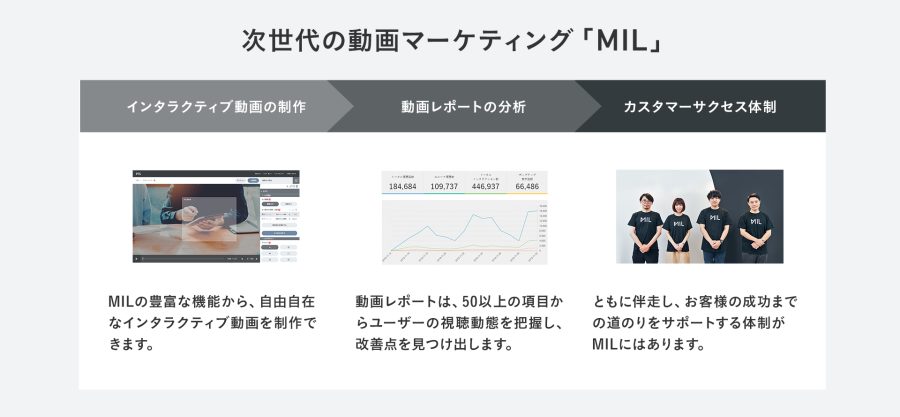
MIL(ミル)は、インタラクティブ動画(触れる動画)の編集プラットフォームです。「インタラクティブ動画」を動画マニュアルに活用すれば、以下のように視聴者体験型のリッチなマニュアルが完成します。特に、顧客向けのサービス利用手順マニュアルや、製品紹介マニュアル(チュートリアル)におすすめです。
・「気になる部分」をタップ・クリックして、詳細を確認する
・「クイズや確認問題」を入れて回答させる
・「目次」をタップして、自分に必要な情報のみを見る
・「フォーム」から質問を送る
・「視聴データ分析」が可能。関心の高いポイントを制作者側が把握できる
・「Salesforce連携機能」で顧客各々の理解や興味・関心をデータとして可視化できる など
MILは大手金融機関やIT企業など、幅広い業界の動画マニュアルとして活用されています。
SOMPOひまわり生命保険での給付金手続きのマニュアル動画について、以下記事でご紹介しています。
関連記事:生命保険の手続き案内にインタラクティブ動画を活用!お客さま視点に立った「分かりやすさ」を追求!
| ソフト名称 | MIL(ミル) |
|---|---|
| URL | https://mil.movie/ |
| 価格 | 利用の規模によって異なる。 |
| 主な機能 |
・目次機能 ・フォームからの質問送信 ・ポップアップ機能 ・視聴データ分析 ・Salesforce連携機能 ・Salesforce連携 |
| サポート体制 |
・動画の企画・構成・撮影・編集 ・分析レポート ・オンボーディング(Web会議/メール/電話サポート) |
▼以下は、MILで制作した動画マニュアルです。ぜひ実際に触って体験してみてください!
itutor(アイチューター):資料中心にとにかく早く作りたい
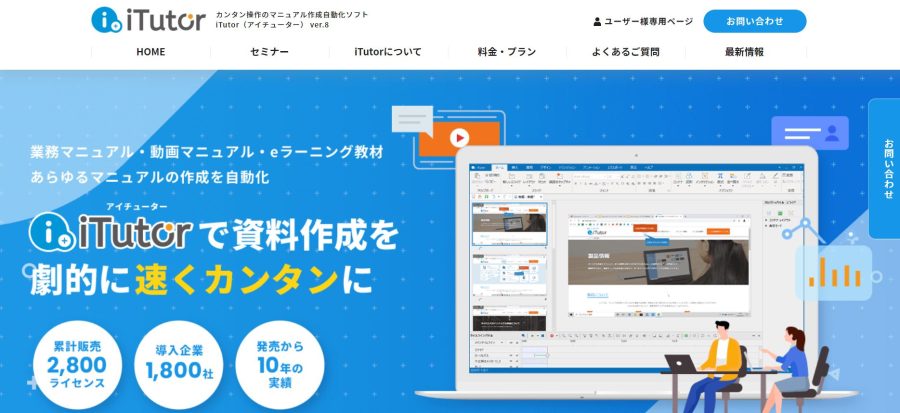
itutor(アイチューター)は、あらゆるマニュアルの作成を自動化できる、動画マニュアル作成ソフトです。マニュアル化したい作業を一度実際に操作するだけで、あっという間に動画マニュアルが完成します。
| ソフト名称 | itutor(アイチューター) |
|---|---|
| URL | https://itutor.jp/ |
| 価格 |
・プロフェッショナルエディション:660,000円~ ・スタンダードエディション:495,000円~ ・エントリービデオエディション:275,000円~ |
| 主な機能 |
・Webカメラレコーディング ・グリーンバック(合成) ・質問と回答のシャッフル ・HTML5プレビュー ・Salesforce連携 |
| サポート体制 |
・製品サポート ・操作動画集 ・導入時レクチャー実施 |
ClipLine(クリップライン):短尺動画で社内マネジメントを強化
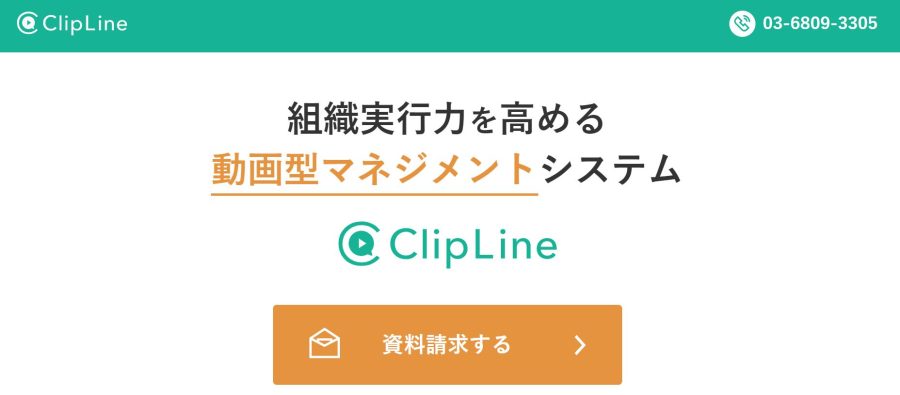
ClipLine(クリップライン)は、サービス業の多店鋪ビジネスにおけるオペレーションや情報・ノウハウを短尺動画に変換し、組織内に流通・循環させることを目的とした動画マニュアル作成ソフトです。
| ソフト名称 | ClipLine(クリップライン) |
|---|---|
| URL | https://clipline.com/service/ |
| 価格 | 利用の規模によって異なる。 |
| 主な機能 |
・短尺動画 ・組織・階層・個人ごとの教育カリキュラム設計 ・レポート・レビュー ・組織管理・学習進捗管理 ・業界の標準コンテンツをプリセット |
| サポート体制 |
・業績向上の支援(コンサルティング) ・セキュリティ設定 |
toaster team(トースターチーム):ナレッジ共有に強みを発揮する
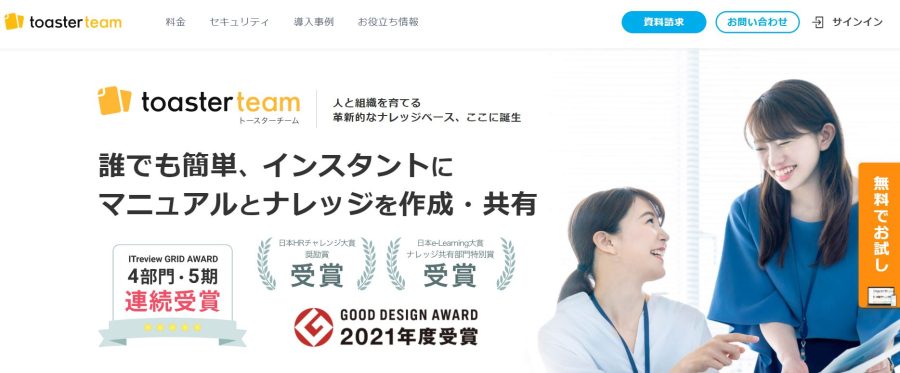
toaster team(トースターチーム)は、業務マニュアルから社内Wikiまでチームのナレッジを一括管理できる、動画マニュル作成ソフトです。スタッフ間の情報格差が無くなるので、多店舗展開している銀行や個人で動く保険業などにも向いています。
| ソフト名称 | toaster team(トースターチーム) |
|---|---|
| URL | https://toaster.how/ |
| 価格 |
初期費用:100,000円 月額費用 :ライト 35,000円/月 :スタンダード 60,000円/月 :ビジネス 120,000円/月 |
| 主な機能 |
・スマホで動画編集/独自の短尺の縦型動画撮影 ・ステップ毎による短尺動画 ・自動翻訳 ・スタンプ ・ボイスオーバー |
| サポート体制 |
・サポートデスク ・初期導入サポート |
Power Point(パワーポイント):社内向けの数本のマニュアルならパワポでお試し
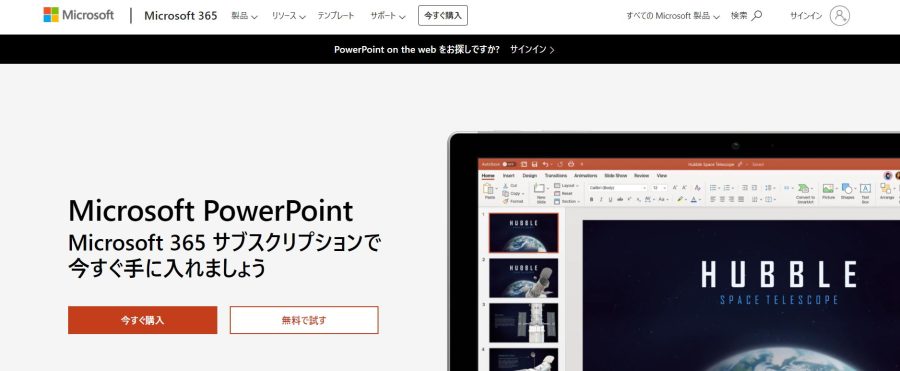
Power Point(パワーポイント)は、社内用に簡単な動画が数本だけ欲しいというときに、おすすめの動画マニュアル作成ソフトです。まずはPower Pointで制作して必要な機能を確認し、有料のソフトへと移行するのも良いでしょう。
Power Point(パワーポイント)を使った動画マニュアルの作り方は、こちらの記事でご紹介しています。
関連記事:簡単!パワーポイント(PowerPoint)を使った動画マニュアルの作り方をわかりやすく解説
目的別!動画マニュアル作成ソフト相性比較表
最後に、今回ご紹介した7つの動画マニュアル作成ソフトと目的別の相性比較表を以下にまとめました。ぜひ参考になさってください。
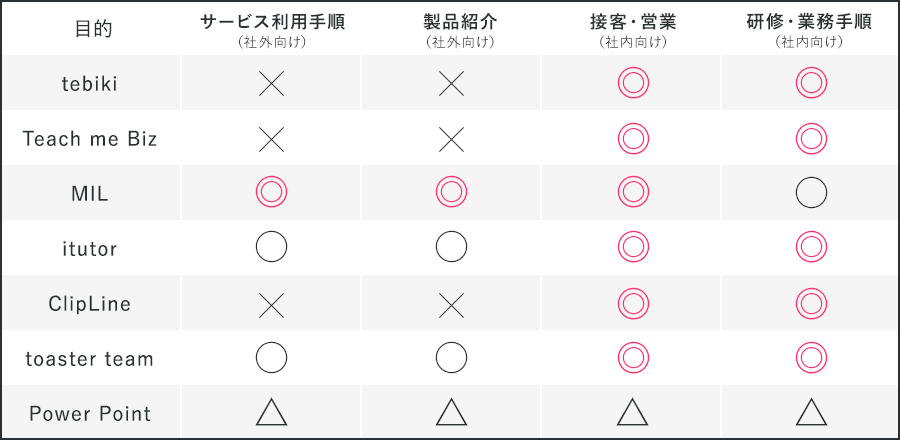
まとめ
動画マニュアル制作ソフトには、機能や操作性、サポート体制、利用料金など、さまざまな違いがあります。
担当者が使いづらい制作ソフトだと、制作に余計な時間がかかったり、品質に満足できなかったりすることもあるでしょう。そこまで高品質なものが必要でない場合には、低価格な制作ソフトでも十分かもしれません。制作ソフトの特徴を確認し、満足できる品質の動画マニュアルが作れる制作ソフトを選びましょう。
動画マニュアルの作り方や事例について、より詳しく知りたい方は、こちらの記事もご覧ください。
関連記事:今注目の動画マニュアルとは?メリット、作り方、事例、ツール3選をまとめてご紹介!

執筆者
桑田 将臣
MIL株式会社 セールスグループ マネージャー
WEB系ベンチャー企業にて新規事業の立ち上げ・セールスなどを経験後、PR会社にてデジタルプロモーションの企画提案を担当。2019年3月よりMIL株式会社に入社し、現在はセールスグループの各部門を統括している。